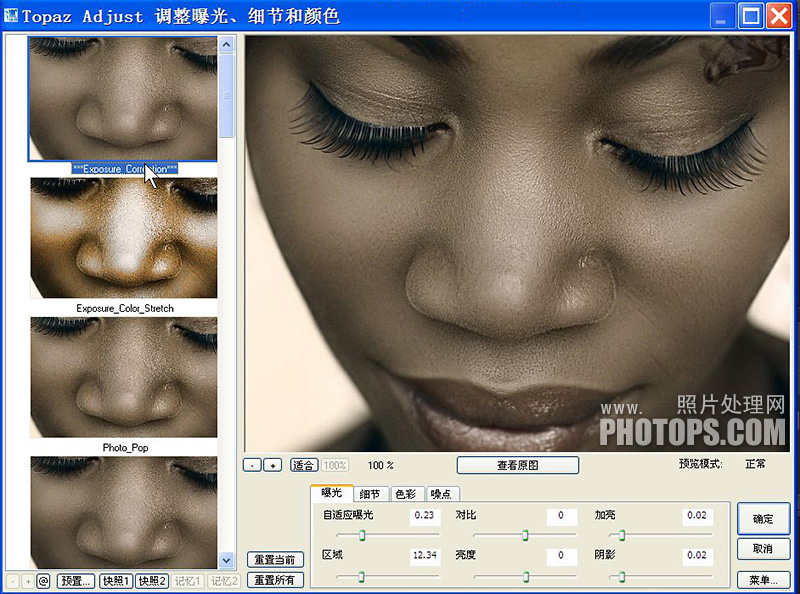本教程跟大家分享一个利用PS调出黑人质感皮肤的美化教程。方法不是很复杂,容易掌握和理解,希望对大家的图片后期处理有所帮助。
原图:

处理后效果:

1、打开原图素材,执行:图像—计算,计算出图片的高亮部分,参数如下:
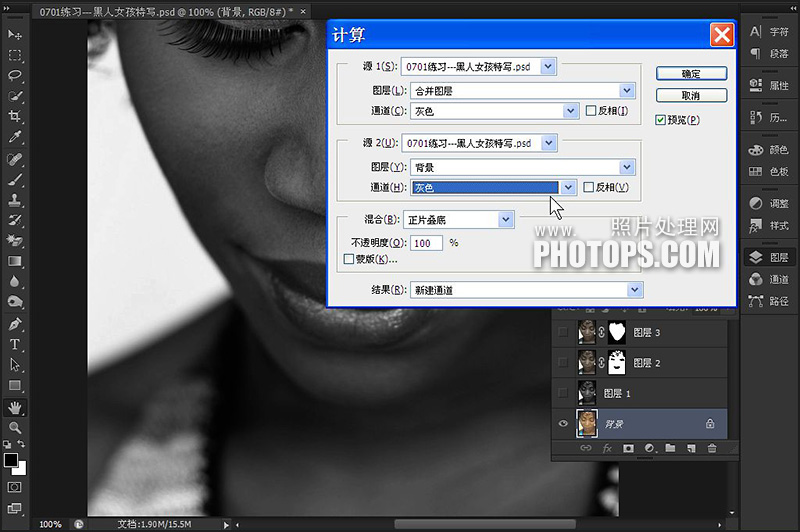
2、经过计算,在通道面板产生一个新的Alpha1通道,按Ctrl+A全选Alpha1通道,按Ctrl+C复制。

3、点击RGB通道回到图层面板,新建一层,按Ctrl+V粘贴,图层不透明度70%。

4、盖印图层,用Neat Image滤镜磨皮。

5、给图层添加蒙版,用黑色画笔擦除不需要磨皮的嘴唇、睫毛、眉毛头发等部分。

[page]
6、盖印图层,执行:滤镜—杂色—添加杂色,数量2%,同时锐化一下,给皮肤增加质感,然后添加图层蒙版,擦除脸部以外部分。
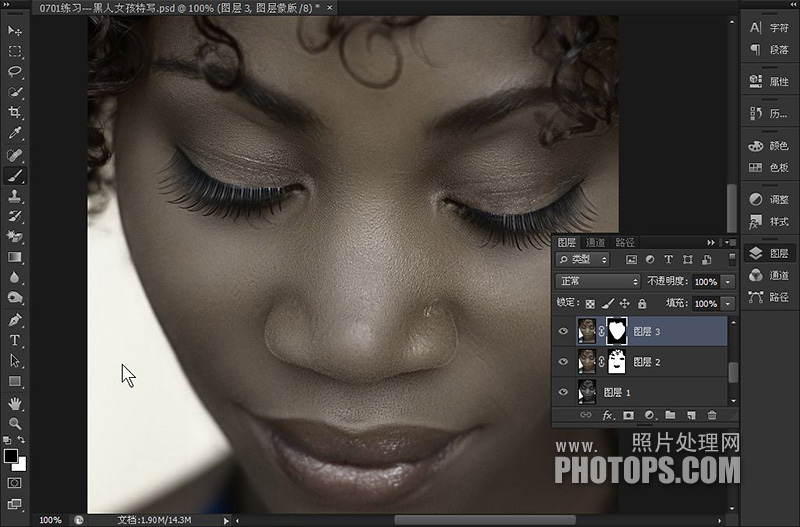
7、新建色彩平衡调整图层,参数如下,然后添加蒙版,用黑色画笔把头发擦出来。
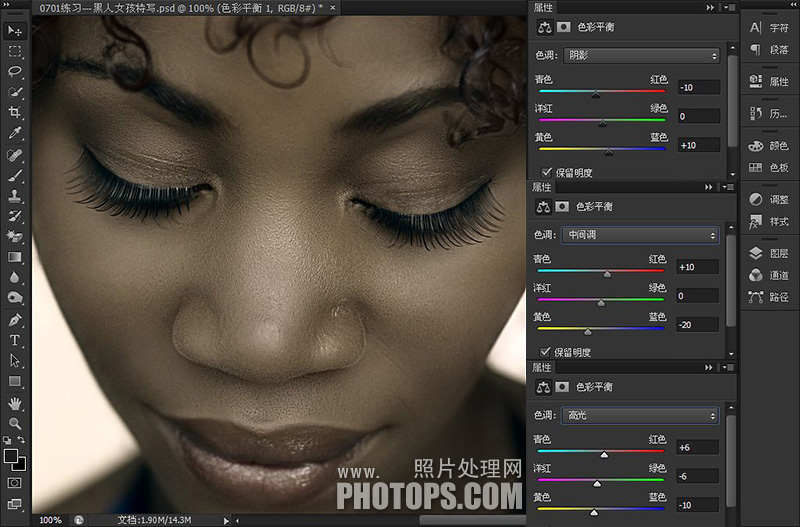
8、调出高光选区,新建色阶调整图层,点击“自动”,把亮部提亮点。
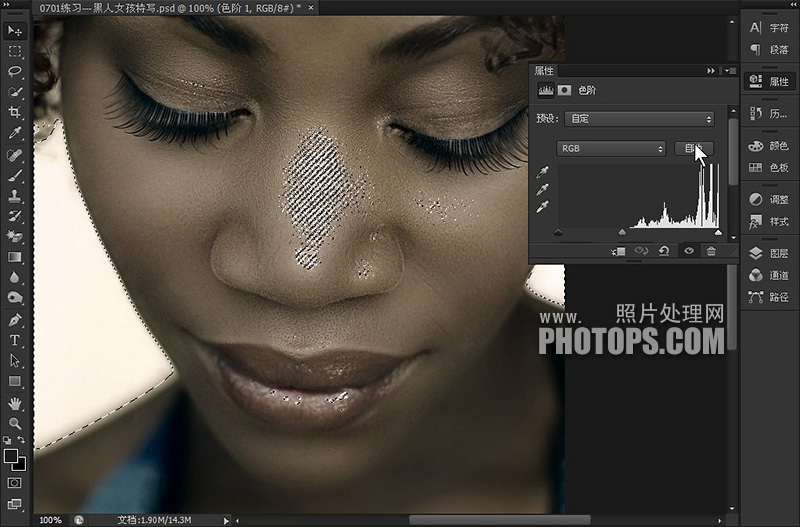
9、盖印图层,用Topaz Adjust 滤镜处理一下曝光、细节,最后全部完成。